Windows 11 ottiene emoji 2D ridisegnati

L'aggiornamento KB5007262 di Windows 11 porta nuovi emoji 2D invece dello stile 3D originariamente promesso. Ecco come ottenerli.
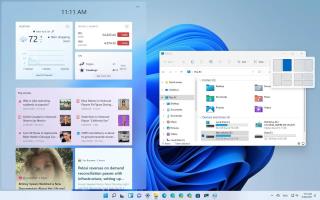
Windows 11 è l'aggiornamento più significativo che Microsoft ha fatto negli ultimi dieci anni, con tonnellate di nuove funzionalità e modifiche in materia di sicurezza, produttività e design e in questa guida evidenzieremo e spiegheremo le migliori.
La versione più recente di Windows viene ora distribuita lentamente su nuovi laptop e computer desktop idonei. Nelle settimane e nei mesi successivi, l'azienda si espanderà ad altri dispositivi, a seconda di molti fattori come l'età e l'idoneità dell'hardware, le metriche di affidabilità, ecc. Quindi diventerà completamente disponibile durante la seconda metà del 2022.
Dopo l'aggiornamento a Windows 11 (versione 21H2) , noterai che molte cose sono cambiate, inclusa la nuova interfaccia desktop che ora include un nuovo menu Start e la barra delle applicazioni. Il Centro operativo è stato ora suddiviso in due funzionalità, tra cui Centro notifiche e Impostazioni rapide. Windows 11 introduce molte modifiche alla progettazione con i nuovi materiali Fluent Design e gli angoli arrotondati. Inoltre, in questa nuova versione, troverai nuove funzionalità come Auto-HDR, supporto per app GUI Linux in WSL, Widget, Raccomandazioni per la pulizia ed emulatore x64 per dispositivi basati su ARM. Inoltre, per il multitasking, troverai anche funzionalità come layout Snap e gruppi Snap. E Windows 11 ora ricorderà le posizioni di Windows in base alla connessione del monitor e molto altro.
In questa guida , conoscerai le migliori nuove funzionalità di Windows 11 di cui dovresti essere entusiasta, dalle modifiche al design più interessanti alle nuove funzionalità più grandi fino a quei miglioramenti nascosti.
Le migliori funzionalità su Windows 11
Ecco un elenco che evidenzia le migliori funzionalità che dovresti controllare dopo aver installato l'ultima versione del sistema operativo.
1. Nuovo menu Start
Forse uno dei maggiori cambiamenti su Windows 11 è il menu Start ridisegnato che abbandona le Live Tiles a favore delle icone tradizionali e introduce un nuovo design minimalista. Il menu è stato ispirato dal menu su cui Microsoft stava lavorando per Windows 10X. Fluttua sopra la barra delle applicazioni e segue il nuovo design in stile OS con angoli arrotondati e materiali semitrasparenti.
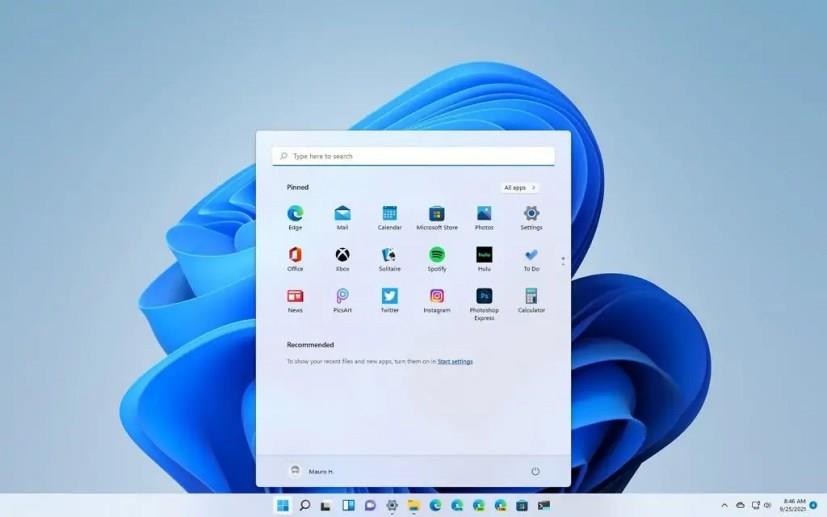
Menu di avvio di Windows 11
Il menu ora è in primo piano e al centro anziché allineato a sinistra e funziona proprio come un semplice lanciatore. Hai una sezione per bloccare le tue app preferite e c'è una sezione che fa emergere i tuoi documenti e installazioni recenti. Inoltre, il menu ora include una casella di ricerca per facilitare la ricerca di file e applicazioni.
Sebbene il menu Start sia ora centrato per impostazione predefinita, puoi sempre modificare l'allineamento sul lato sinistro tradizionale.
2. Barra delle applicazioni di Windows 11
Potrebbe sembrare simile, ma Windows 11 introduce anche una nuova barra delle applicazioni, anch'essa allineata al centro dello schermo. La nuova barra include un nuovo pulsante Start e pulsanti per accedere a diverse funzionalità nuove e riprogettate, tra cui Ricerca, Visualizzazione attività, Widget e Chat.

Barra delle applicazioni allineata al centro e a sinistra
Ci sono nuove animazioni per molte azioni e altre modifiche al design come il nuovo indicatore a forma di pillola che cambia le dimensioni per le app in esecuzione per indicare dove sono ridotte a icona o massimizzate.
Inoltre, ora viene fornito con "Snap gruppi", che è una funzione che ti consente di passare con il mouse un'app che appartiene a un insieme di finestre scattate sullo schermo per passare al gruppo agganciato senza dover eseguire nuovamente lo snap di nulla rapidamente.
La barra delle applicazioni nell'angolo in basso a destra ora include le icone relative ai gruppi in un unico pulsante per aprire il nuovo "Centro notifiche" e "Impostazioni rapide".
Sebbene ci sia una nuova barra delle applicazioni, molti utenti riterranno che questo design fa un passo indietro poiché è meno funzionale della versione precedente. Ad esempio, non è possibile spostare la barra nella parte superiore, sinistra o destra dello schermo. Le opzioni per modificare le dimensioni delle icone e mostrare le etichette sono scomparse. Non puoi più rilasciare app o file e non puoi nemmeno nascondere gli elementi nella barra delle applicazioni.
3. Centro notifiche e Impostazioni rapide
Windows 11 ora divide il Centro operativo in due esperienze, tra cui "Centro notifiche" e "Impostazioni rapide".
Notification Center è la nuova interfaccia per visualizzare le notifiche e il calendario. È possibile accedere a queste visualizzazioni facendo clic sul gruppo di icone con l'ora e la data o utilizzando la scorciatoia da tastiera tasto Windows + N.
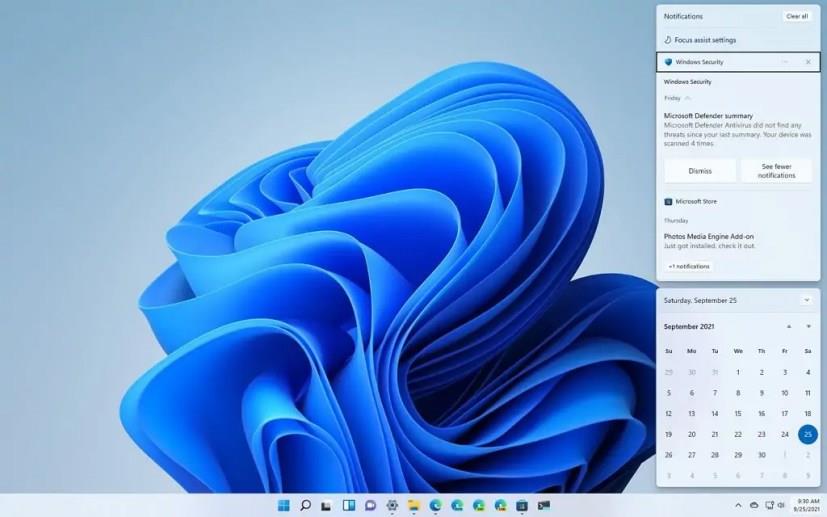
Centro notifiche
Impostazioni rapide include controlli per gestire molte funzioni, come Wi-Fi, Bluetooth, modalità aereo, risparmio batteria, messa a fuoco assistita, luce notturna, volume e luminosità senza aprire l'app Impostazioni.
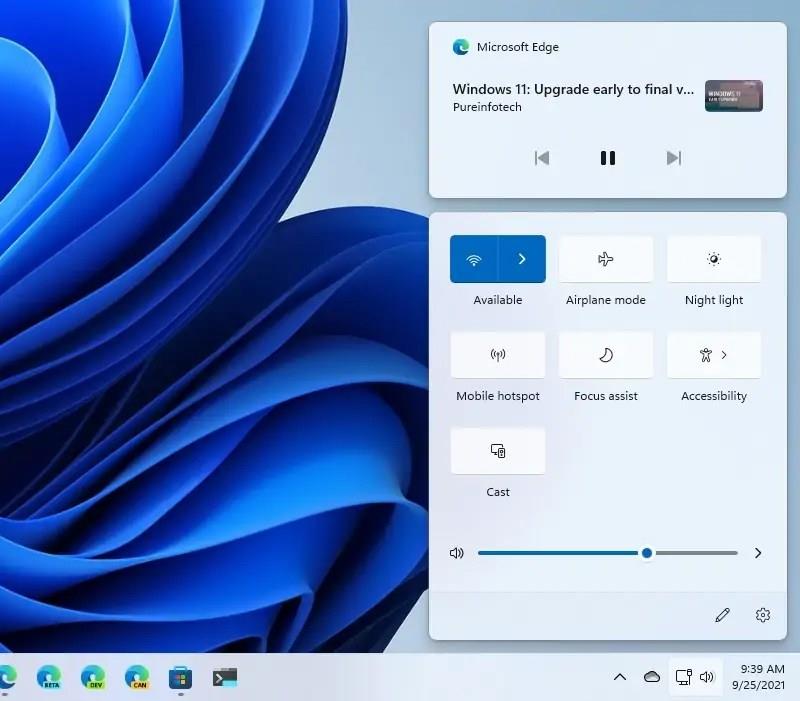
Controlli multimediali di Impostazioni rapide
È possibile aprire l'interfaccia facendo clic sulle icone di rete, volume e gruppo alimentazione o utilizzando il tasto Windows + una scorciatoia da tastiera.
Su Windows 11, sopra i menu a comparsa Impostazioni rapide, troverai anche i controlli multimediali durante la riproduzione di video in Google Chrome, Microsoft Edge o nelle app multimediali supportate.
4. Widget di Windows 11
Un'altra funzionalità nuova di Windows 11 è Widgets, una nuova dashboard che scorre dal lato sinistro dello schermo per fornire diversi tipi di informazioni, come meteo, notizie, monitoraggio, sport, intrattenimento e altro ancora.
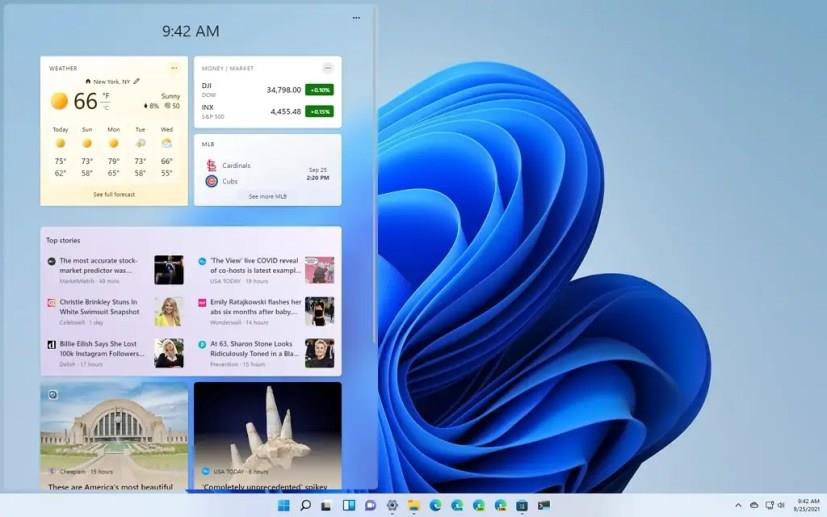
Widget di Windows 11
Puoi aprire Widget con il pulsante dedicato nella barra delle applicazioni o utilizzando la scorciatoia da tastiera tasto Windows + W. Sui dispositivi abilitati al tocco, puoi scorrere dal bordo sinistro per aprire l'esperienza.
5. Snap layout e gruppi Snap
Snap assist offre due nuove fantastiche funzionalità, tra cui "Snap layout" e "Snap gruppi", per semplificare l'organizzazione e il lavoro con più finestre sullo schermo.
"Snap layout" è disponibile dal pulsante Ingrandisci in Esplora file e altre app che ti forniscono un aiuto visivo per agganciare le finestre sullo schermo utilizzando griglie diverse.
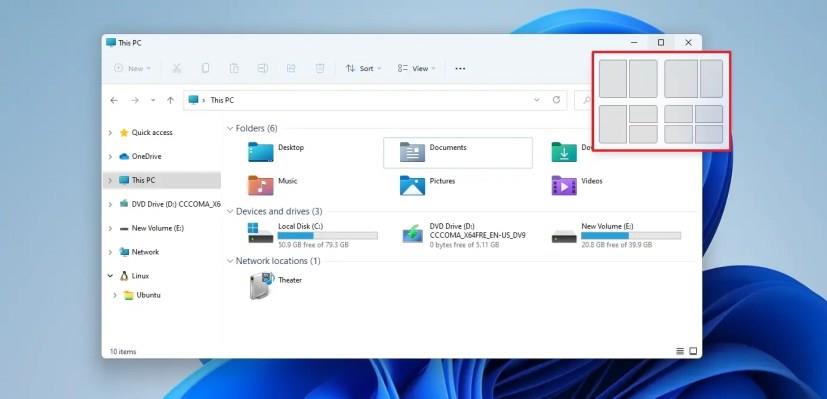
Layout di Windows 11 Snap
Su schermi più piccoli, vedrai una serie di quattro layout a scatto o sei layout su schermi più grandi. Puoi anche aprire il riquadro a comparsa dei layout di snap con la scorciatoia da tastiera tasto Windows + Z.
"Snap gruppi" è un modo per tornare rapidamente al tuo gruppo di finestre bloccate quando si passa a un'altra app. Ad esempio, puoi unire almeno due app. Quindi, se passi improvvisamente a un'altra app, puoi passare con il mouse su una di queste app aperte nella barra delle applicazioni per trovare il gruppo snap e fare clic per tornare indietro.
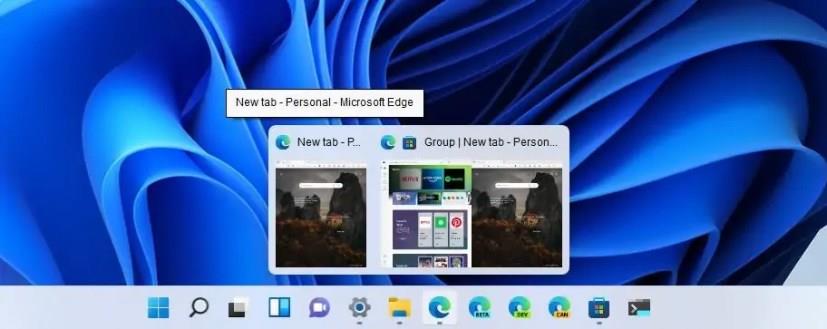
Gruppi di snap
6. Esplora file moderno
Sebbene File Explorer faccia parte di Windows da molto tempo, l'applicazione sta finalmente ottenendo un miglioramento dell'interfaccia tanto necessario. Non stai ancora ricevendo le schede, ma ci sono molte modifiche che rendono l'app nuova pur mantenendo l'aspetto familiare.
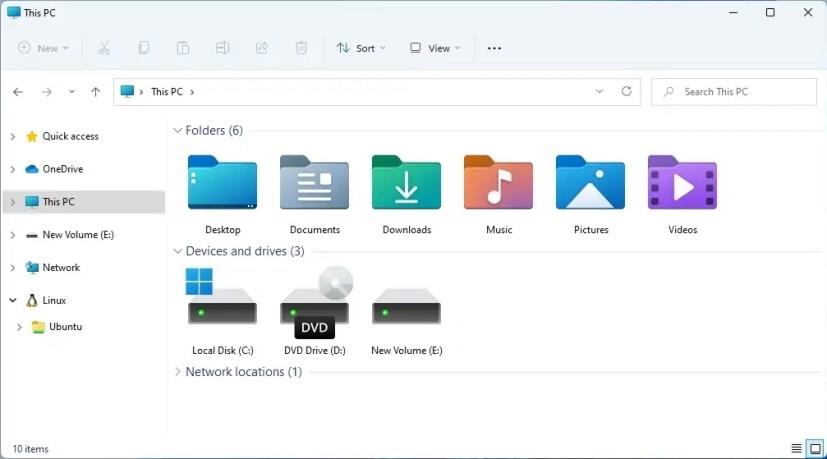
Esplora file nuove icone
La progettazione è stata eseguita utilizzando la libreria dell'interfaccia utente di Windows (WinUI) che include nuovi elementi visivi, animazioni e controlli che corrispondono allo stile di Windows 11.
Esplora file rimuove il menu in stile nastro e introduce una nuova intestazione minimalista che combina la barra del titolo e il menu in un'interfaccia unificata che include la nuova barra dei comandi.
Inoltre, c'è un nuovo menu contestuale con materiali semitrasparenti e angoli arrotondati. Il menu "tasto destro del mouse" include una riga con comandi comuni come Taglia, Copia, Rinomina, Condividi ed Elimina e, di seguito, troverai le opzioni che puoi utilizzare con quel file specifico.
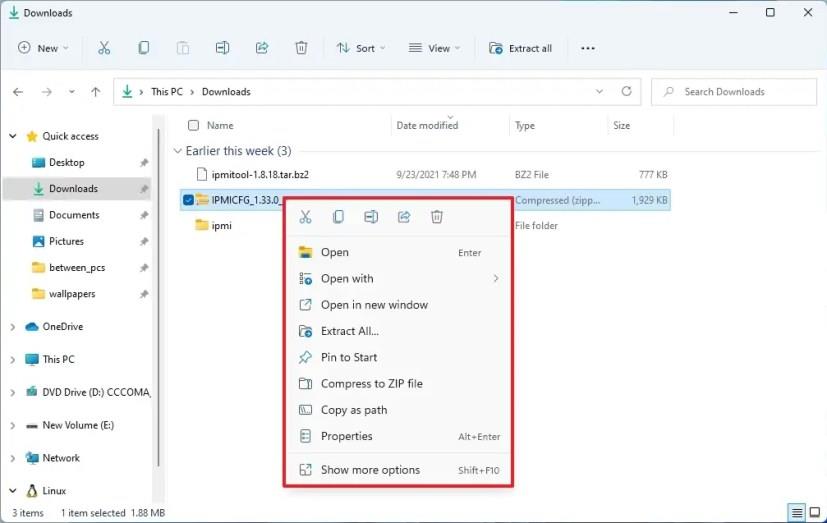
Menu contestuale di Esplora file
Oltre alla nuova interfaccia, Esplora file ora include nuove icone predefinite con nuovi stili, orientamenti e colori, inclusi tre nuovi design per l'icona della cartella predefinita. Uno mostra quando la cartella è vuota, un altro leggermente diverso che indica che la cartella contiene file e troverai persino una versione aggiornata dell'icona della cartella zip.
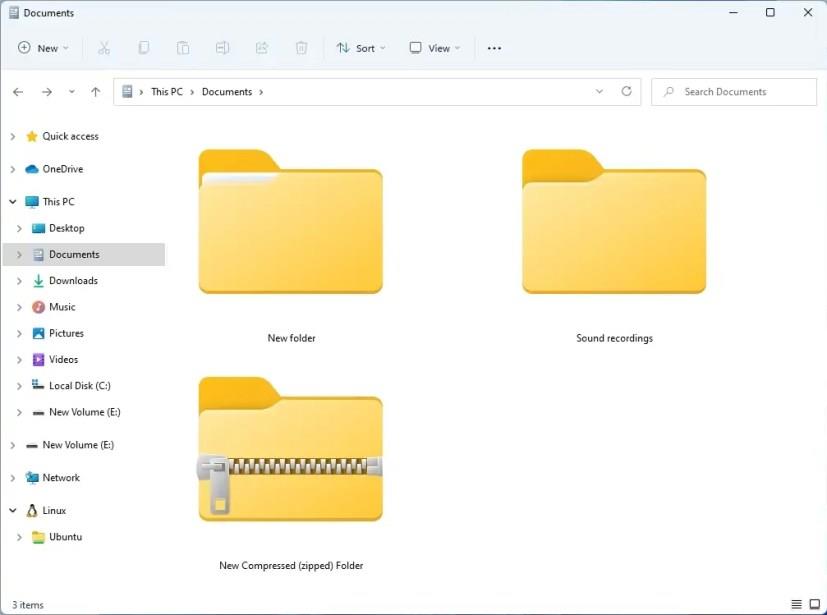
Nuove icone delle cartelle
Inoltre, è disponibile un'esperienza di condivisione aggiornata, barra di scorrimento e ora il file manager si integra con il sottosistema Windows per Linux per consentire un rapido accesso ai file delle distribuzioni Linux.
7. Nuova app Impostazioni
Windows 11 viene fornito anche con una nuova app Impostazioni. La nuova app ha un'interfaccia completamente ridisegnata, raggruppa e integra nuove impostazioni, porta più funzionalità dal Pannello di controllo, rimuove la home page e molto altro.
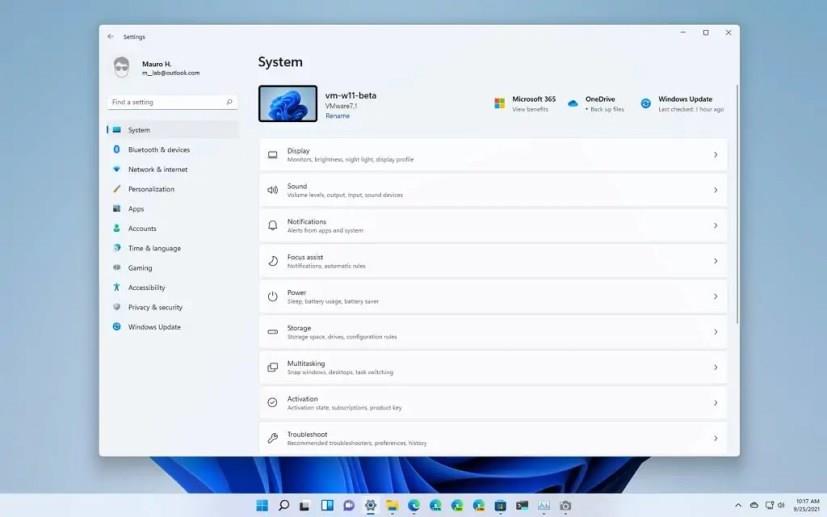
App Impostazioni di Windows 11
Simile ad altre parti di Windows, la nuova app Impostazioni presenta un design moderno con angoli arrotondati, un'interfaccia semitrasparente e icone moderne e colorate.
La struttura di navigazione è simile alla versione precedente, ma ci sono più opzioni e le impostazioni sono raggruppate secondo una logica diversa.
L'app non include più una home page. Invece, mentre lo apri, verrai indirizzato alla sezione Sistema. E mentre navighi in ogni sezione, le pagine delle impostazioni saranno elencate sul lato destro invece che su quello sinistro.
Mentre scorri le pagine, in alto troverai il nuovo sistema di breadcrumb per indicare la tua posizione corrente nell'app. Puoi fare clic su ogni breadcrumb per tornare a una pagina precedente.
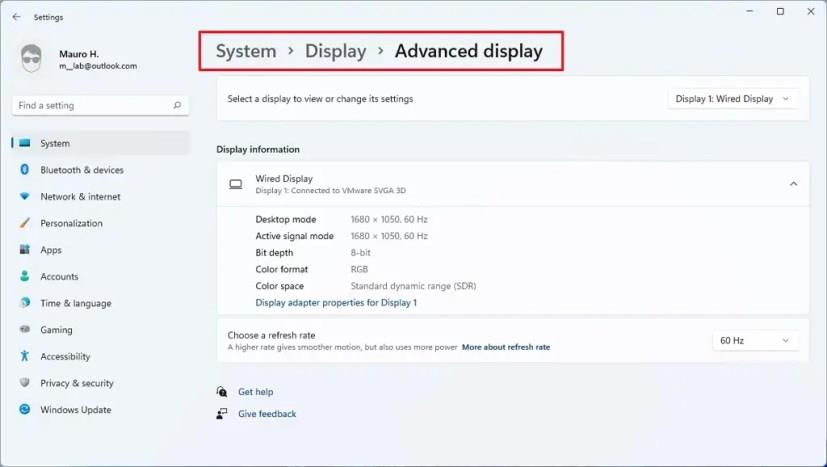
Impostazioni breadcrumb
Inoltre, ogni sezione può mostrare i controlli dell'eroe per le impostazioni utilizzate di frequente o una funzione specifica.
Inoltre, la nuova app Impostazioni ora può consigliare le regolazioni delle impostazioni in base al loro stato attuale.
8. Auto-HDR per giochi e DirectStorage
Oltre alla produttività, Windows 11 introduce anche alcuni importanti miglioramenti per i giochi, incluso il supporto Auto-HDR per i giochi, DirectStorage e DirectX 12 Ultimate.
Per i giocatori, Windows 11 offre anche una nuova funzionalità nota come Auto HDR per i giochi. È stato progettato per migliorare l'esperienza di gioco convertendo automaticamente i titoli compatibili da standard-dynamic-range (SDR) a high-dynamic-range (HDR), che sblocca colori più luminosi e audaci sui display compatibili per un'esperienza più coinvolgente e realistica.
Una volta abilitata la funzione, otterrai un'esperienza di gioco più coinvolgente e realistica con una maggiore gamma di colori e luminosità in oltre 1000 giochi per PC DirectX 11 e DirectX 12.
Sebbene questa sia una delle più grandi funzionalità di Windows 11, è supportata solo su hardware specifico, il che significa che avrai bisogno di un monitor che supporti l'HDR.
DirectStorage è una nuova tecnologia che consente alle risorse di gioco di caricarsi più velocemente sulla scheda grafica senza danneggiare il processore. In altre parole, questo significa tempi di caricamento più rapidi e mondi di gioco più dettagliati. (Questa funzione richiederà le unità NVMe più recenti e l'ottimizzazione da parte degli sviluppatori del gioco.)
Inoltre, Windows 11 ora supporta DirectX 12 Ultimate. DirectX 12 è lo standard tecnologico per la creazione e la gestione di giochi, immagini e contenuti multimediali (come effetti visivi ed effetti audio) eseguiti su dispositivi basati su Windows.
9. Consigli per la pulizia
Il senso di archiviazione ha una nuova funzionalità nota come Consigli per la pulizia è una funzionalità progettata per automatizzare il processo di identificazione dei contenuti che possono aiutare a liberare spazio sul disco rigido del computer.
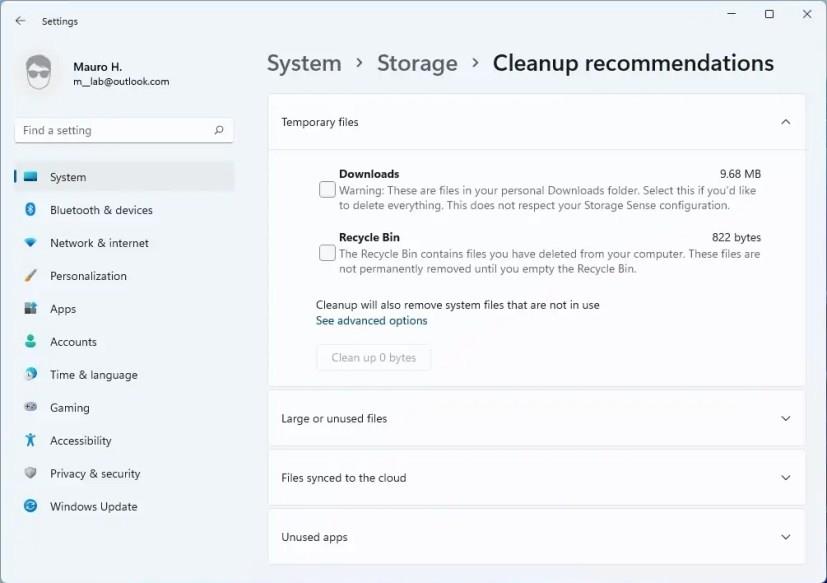
Interfaccia dei consigli per la pulizia
La funzione fa parte delle impostazioni di archiviazione. Rileva e visualizza automaticamente la quantità di dati che Windows 11 può recuperare eliminando specifici file di grandi dimensioni o inutilizzati, disinstallando le app che non usi e cancellando le copie dei file già caricati su OneDrive.
Windows non può eliminare file e app per te, ma se il dispositivo sta esaurendo lo spazio, la pagina delle impostazioni ti consente di selezionare ed eliminare i file inutilizzati e di rimuovere le app per fare più spazio ad altri contenuti.
10. Dischi e volumi
Windows 10 introduce un nuovo strumento di gestione del disco integrato nell'app Impostazioni noto come Disco e volumi. Sebbene il sistema operativo includa uno strumento per gestire le unità da molto tempo, è una console ancora parte del Pannello di controllo. La nuova esperienza è stata costruita da zero tenendo conto dei miglioramenti moderni e dell'accessibilità. Presenta inoltre una migliore integrazione con funzionalità come Spazi di archiviazione e la pagina di ripartizione dello spazio di archiviazione.
Impostazioni di dischi e volumi di Windows 11
Il nuovo strumento consente di visualizzare tutte le unità collegate al dispositivo e di creare, ridimensionare, formattare e modificare le lettere per le partizioni.
Inoltre, l'esperienza ha anche una funzione nascosta, una funzione di monitoraggio dello stato per tenere sotto controllo lo stato delle unità a stato solido (SSD) Non-Volatile Memory Express (NVMe).
Se si verifica un problema con l'archiviazione, riceverai una notifica per accedere all'unità per eseguire il backup dei dati prima che sia troppo tardi. La notifica aprirà la pagina dell'unità, in cui è possibile trovare ulteriori informazioni, tra cui la durata residua dell'unità, la temperatura e lo spazio disponibile.
11. Spazi di archiviazione
Sebbene Spazi di archiviazione non sia una nuova funzionalità, la possibilità di gestire l'esperienza tramite l'app Impostazioni è una novità per Windows 11.
Spazi di archiviazione di Windows 11
Usando la nuova interfaccia, puoi creare e gestire storage pool e spazi , aggiungere e rimuovere unità e ottimizzare i pool all'interno dell'app Impostazioni senza aprire il Pannello di controllo o PowerShell.
12. Impostazioni della fotocamera
Un'altra modifica su Windows 11 21H2 è la possibilità di gestire le impostazioni delle webcam e delle telecamere di rete .
Impostazioni delle fotocamere di Windows 11
Puoi gestire funzionalità come luminosità, contrasto, impostazioni di rotazione e persino abilitare o disabilitare Video HDR e Contatto visivo nelle impostazioni della fotocamera utilizzando le nuove impostazioni. Le funzioni Video HDR e Contatto visivo sono disponibili solo nell'hardware supportato.
13. Compressione SMB
In Windows 11, "Compressione SMB" è una nuova funzionalità progettata per richiedere la compressione dei file durante un trasferimento in rete. L'idea è di rendere più veloci i trasferimenti di file e ridurre la larghezza di banda per file di grandi dimensioni senza comprimere i file all'origine e quindi decomprimere i contenuti alla destinazione.
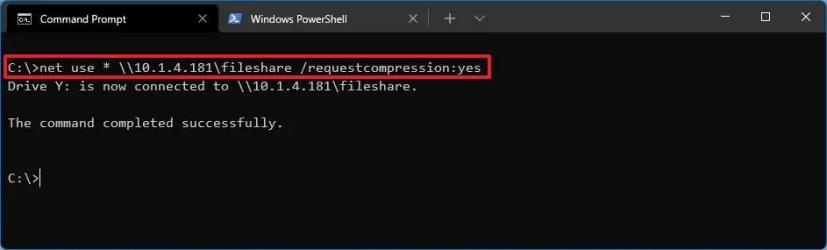
Compressione SMB
Il vantaggio di questo tipo di compressione è su reti con larghezza di banda inferiore, ad esempio su computer o server con adattatori Ethernet o Wi-Fi a 1 Gbps. Tuttavia, potresti non vedere il vantaggio se hai due server con schede di rete da 100 Gbps con unità a stato solido (SSD). In pratica, potrebbe volerci anche più tempo.
14. Supporto per le app della GUI WSL Linux
Una delle maggiori funzionalità di questa versione è la possibilità di installare ed eseguire app Linux GUI (interfaccia utente grafica) come se fossero installate nativamente su Windows 11.
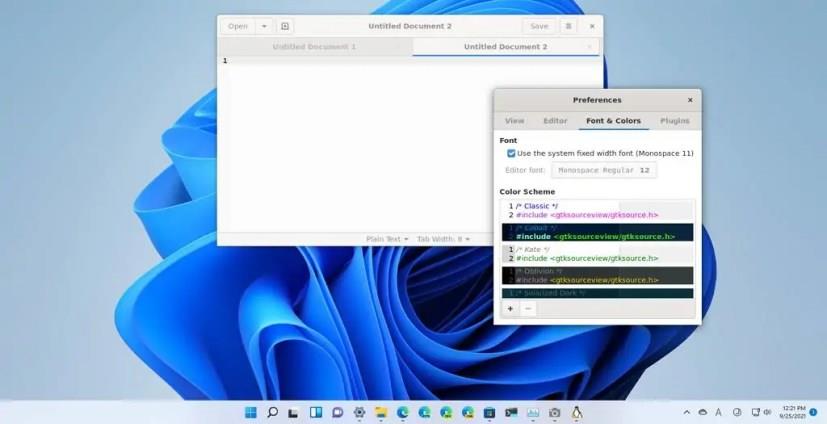
App della GUI Linux su Windows 11
Il supporto per le app della GUI di Linux include anche il supporto per altoparlanti e microfoni, il che significa che se installi un'app multimediale, le periferiche passeranno e appariranno nell'app. La grafica 3D con accelerazione GPU è supportata anche per eseguire qualsiasi app che deve eseguire rendering 3D complessi sfruttando OpenGL.
Quando si utilizza questa nuova funzionalità di Windows 11, non è necessario eseguire manualmente un server X poiché WSL avvia automaticamente una nuova distribuzione di sistema complementare, che viene fornita con un server Wayland, X, un server audio a impulsi e tutti i componenti necessari. Dopo aver chiuso l'app e la sessione WSL, la distribuzione di sistema terminerà automaticamente.
Inoltre, le app si registreranno automaticamente con il menu Start, il che significa che non è necessario aprire la console per eseguire un comando per avviare l'app.
15. Ottimizzazione del sistema
Se esegui l'aggiornamento a Windows 11, noterai che il tuo laptop o computer desktop funzionerà più velocemente. Questo perché la nuova versione introduce diversi miglioramenti sotto il cofano per utilizzare meglio le risorse per rendere il sistema più reattivo e scattante.
Uno di questi miglioramenti è il lavoro svolto nella gestione delle risorse che dà la priorità alle app in esecuzione in modo mirato (in primo piano) fornendo loro più processore, memoria e altre risorse di sistema. Ad esempio, in condizioni di carico intenso (anche al 90 o 95 percento), Windows 11 ridistribuirà le risorse di calcolo per l'avvio senza alcun ritardo all'avvio di un'app.
Questa tecnica si applica anche alla shell di Windows stessa, al browser e alle schede aperte, ma utilizzando la funzione "Schede dormienti" che riduce la memoria del 32% e il 37% dell'utilizzo del processore.
Questi miglioramenti aiutano a ottenere una maggiore durata della batteria e prestazioni migliori.
Inoltre, Microsoft sta rendendo la funzionalità di ripristino per la sospensione circa il 25% più veloce riducendo la fame tra i thread di elaborazione chiave per preservare la potenza dei thread e Windows Hello è fino al 30% più veloce.
Windows 11 riduce l'ingombro complessivo. Ciò è stato possibile espandendo l'uso delle tecnologie di compressione e impostando le app integrate non critiche su uno stato "stub" che riduce anche lo spazio sul disco rigido, l'attività di download in background e il traffico di download.
Inoltre, a partire da questa versione, gli aggiornamenti verranno scaricati e installati più velocemente grazie al motore di aggiornamento, che elimina solo le modifiche necessarie, riducendo gli aggiornamenti fino al 40%.
16. Display multipli
Scoprirai anche che Windows 11 21H2 fa una migliore gestione del lavoro delle finestre su una configurazione a più display. In questa nuova versione, puoi collegare un monitor esterno per espandere la tua area di lavoro e, quando disconnetti il monitor, l'app si ridurrà automaticamente a icona. Quindi, quando ricolleghi il display, il sistema ripristinerà automaticamente le app nella loro posizione originale.
17. Tastiera a sfioramento
Windows 11 sta apportando miglioramenti anche ai dispositivi abilitati al tocco e uno dei più evidenti è la nuova tastiera Touch.
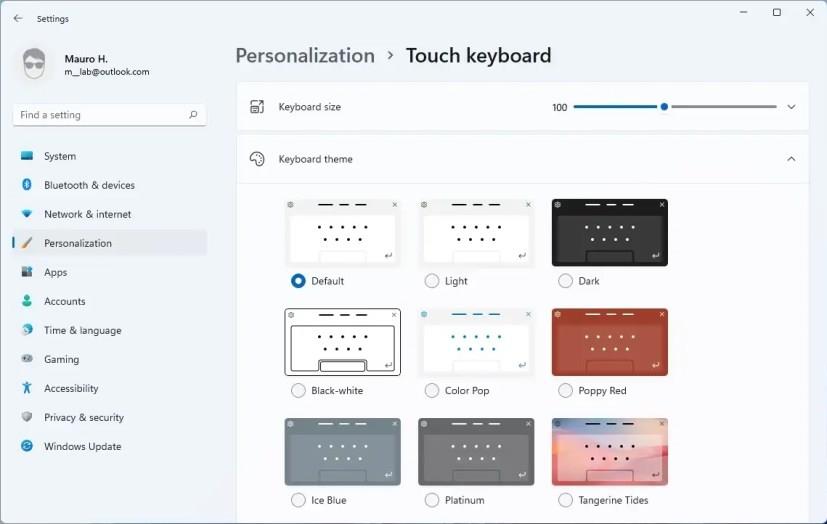
Toccare le impostazioni della tastiera
La nuova tastiera touch include molti miglioramenti rispetto alla versione precedente, incluso un design migliorato con angoli arrotondati e materiale acrilico, e ora puoi modificare le dimensioni del testo o della tastiera stessa.
Inoltre, la tastiera touch ora include il supporto per i temi. Puoi scegliere tra dodici diversi temi oppure puoi creare un tema personalizzato.
18. Esperienza fuori dagli schemi (OOBE)
Microsoft sta anche migliorando l'esperienza out-of-box, ovvero la procedura guidata che consente di completare la configurazione iniziale del sistema operativo con un nuovo account, impostazioni sulla privacy e preferenze personalizzate quando si imposta un nuovo dispositivo o dopo un'installazione pulita .
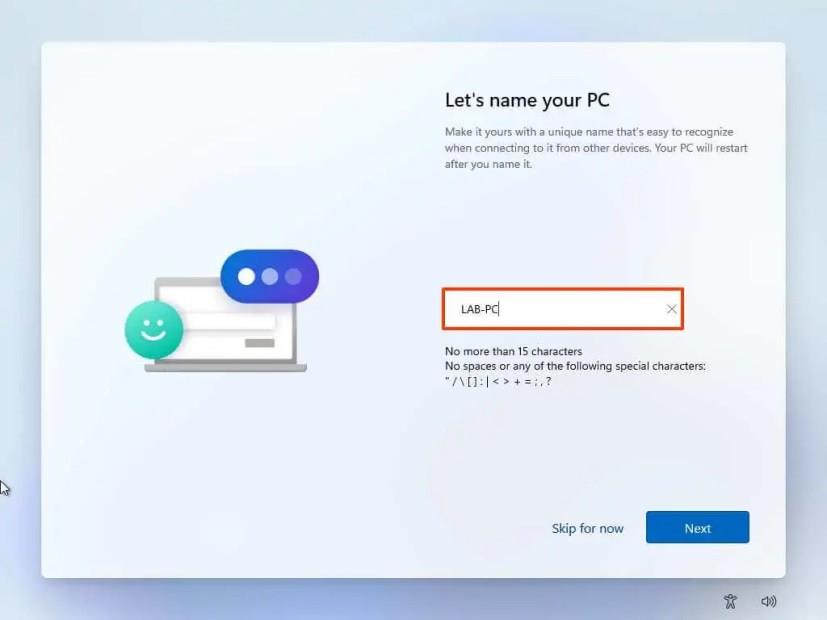
OOBE di Windows 11
La nuova esperienza si allontana dai colori opachi blu e scuri a favore dei colori bianco e grigio con un'interfaccia più intuitiva e amichevole per adattarsi al nuovo linguaggio di progettazione moderno di Windows 11 21H2.
Troverai anche nuove animazioni mentre ti sposti in ogni pagina e c'è una nuova opzione per impostare il nome del computer mentre completi l'installazione in questa nuova versione.
19. Emulatore di Windows 11 x64
Se possiedi un dispositivo basato su ARM, come Surface Pro X, dopo aver installato Windows 11, potrai installare ed eseguire più applicazioni grazie al nuovo emulatore x64 che ti consente di installare senza problemi qualsiasi applicazione tradizionale e moderna progettata per Processori Intel e AMD.
Queste sono alcune delle migliori funzionalità e miglioramenti in arrivo con Windows 11. Conosci altre gemme nascoste in questo aggiornamento che non sono state menzionate? Fateci sapere nei commenti.
L'aggiornamento KB5007262 di Windows 11 porta nuovi emoji 2D invece dello stile 3D originariamente promesso. Ecco come ottenerli.
Un ricercatore di sicurezza ha rivelato la vulnerabilità zero-day su Windows 11 a causa del basso pagamento di Microsoft nel suo programma di ricompense dei bug.
L'evento di Windows 11 inizia alle 11:00 ET / 8:00 PT del 24 giugno e potrai guardarlo dal vivo per questo sito Web Microsoft.
Microsoft prevede di ospitare un evento di lavoro ibrido il 5 aprile per mostrare le nuove funzionalità in arrivo su Windows 11 e vendere il sistema operativo ai clienti commerciali.
Windows 11 per mostrare Requisiti di sistema non soddisfatti. Vai su Impostazioni per ulteriori informazioni sulla filigrana su un hardware supportato, ma puoi rimuoverla.
Microsoft porterà le ottimizzazioni per i giochi in finestra e la nuova app di calibrazione HDR di Windows per migliorare l'esperienza di gioco di Windows 11.
Ora puoi acquistare una copia fisica di Windows 11 Home o Pro presso il tuo negozio al dettaglio locale. La confezione include un supporto USB e una chiave prodotto.
Windows 11 presenta un problema che causa un funzionamento più lento delle unità NVMe più lente rispetto a Windows 10 e Microsoft deve ancora confermare e risolvere il problema.
Prima di tutto, guarda la nuova esperienza di installazione di Windows 11, inclusa una nuovissima interfaccia utente per l'esperienza out-of-box (OOBE).
Windows 11 (21H2) è stato designato per un'ampia distribuzione, il che significa che ora è disponibile per tutti i computer compatibili.
Secondo quanto riferito, la barra delle applicazioni su Windows 11 viene trascinata nel prossimo aggiornamento delle funzionalità dopo molti feedback degli utenti.
L'app Impostazioni per Windows 11 potrebbe ricevere nuovi controlli dell'eroe e promemoria dei requisiti per i dispositivi non supportati.
La barra delle applicazioni di Windows 11 ora può mostrare notifiche dinamiche (meteo, sport, finanza, ultime notizie) nelle icone dei widget. Dettagli qui.
Windows 11 è la prossima versione più grande del sistema operativo Microsoft ed ecco quali funzionalità e modifiche aspettarsi e la data di rilascio.
Nuovi gesti tattili stanno arrivando su Windows 11, inclusi i gesti per navigare nel menu Start, Impostazioni rapide, animazioni e pinza.
Windows 11 Pro ora richiederà un account Microsoft per configurare un nuovo dispositivo o pulire l'installazione, rimuovendo l'opzione per creare un account locale.
Microsoft lancia la prima versione beta di Windows 11.
Microsoft prevede di applicare i requisiti hardware per impedire l'installazione di Windows 11 da parte di dispositivi non supportati.
Elenco delle nuove funzionalità di Windows 11. Questa guida mette in evidenza tutto, dal nuovo menu Start e la barra delle applicazioni alle migliori funzionalità di gioco alle modifiche più importanti.
Elenco completo dei problemi noti per la versione originale di Windows 11. Microsoft sta inserendo un blocco temporaneo dell'aggiornamento sui dispositivi interessati.
Cerchi un nuovo laptop da gioco portatile? Dai un
Scopri i limiti delle videochiamate su WhatsApp, Skype, Facebook Messenger, Zoom e altre app. Scegli l
Se il tuo Chromebook non riconosce i tuoi dispositivi USB, segui questi passaggi per risolvere il problema. Controlla il formato, l
Scopri come cambiare la lingua su Spotify per Android e desktop in modo semplice e veloce.
Gestisci i post suggeriti su Facebook per una migliore esperienza. Scopri come nascondere o posticipare i post "Consigliati per te".
Scopri come rendere trasparente lo sfondo in Paint e Paint 3D con i nostri metodi semplici e pratici. Ottimizza le tue immagini con facilità.
Se hai molti duplicati in Google Foto, scopri i modi più efficaci per eliminarli e ottimizzare il tuo spazio.
Continua a leggere per sapere come svegliare qualcuno al telefono su Android e iOS, indipendentemente dalla modalità in cui è attivo il dispositivo.
Scopri come risolvere il problema dello schermo nero di Amazon Fire TV Stick seguendo i passaggi di risoluzione dei problemi nella guida.
Scopri cosa fare se il tuo Galaxy S22 non si accende. Trova soluzioni efficaci e consigli utili per risolvere il problema.



























